※このページには広告を含むことがあります。
このような悩みを解決します。
皆さんはTickTickというタスク管理ツールで何ができるかを知っていますか?タスク管理はビジネスパーソンが成果をあげ続けるために必要不可欠です。ツールを活用するとさらに作業効率もあがります。
TickTickはポモドーロテクニックを用いた時間計測もできる点が特長のタスク管理ツールで、無駄な作業の効率化にも活用できます。ただしデメリットもあり総合的に判断したうえで自分に最適なツールかどうかを判断しないと、結局使いこなせず再びツールを探す手間が二重にかかります。

私は営業職に務めて10年以上タスク管理を実践し、実際にTickTickも操作したうえで自身に最適なタスク管理ツールへ移行を行いました。現在は主にNotionを活用しています。
そこでこのページでは私の実体験も踏まえて、TickTickのタスク管理にできることを、公式ページで紹介されていない機能・メリット・デメリットもふまえて紹介します。
このページを読むと、TickTickが自身に最適なタスク管理ツールかわかり、納得したタスク管理を始めることができます。
先にTickTickの概要を紹介します。
- TickTickはZhimin Chen氏が2013年にリリースしたクラウド型のタスク管理ツール
- タスク管理では、「ポモドーロタイマー・時間管理マトリクス・達成スコア」などユーザーの心くすぐる機能が特長
- 2人まで無料で使えて、最大29人までのチーム利用には有料プランが必須
- 「リマインダー」機能が充実し、とにかく仕事の抜け漏れを減らしたい方におすすめ
- 「作業効率を極限まで高めたい」「日本語の操作方法やサポートも欲しい」という方は他ツールも検討すべき
詳しく解説します。
TickTickは2013年リリースのクラウド型タスク管理ツール
TickTickはアメリカ(カリフォルニア州)に本社があるAppest社が提供するクラウド型のタスク管理ツールで、世界で2,000万人ほどのユーザーが利用し、プロジェクト管理・スケジュール管理(有料)にも幅広く使えます。
特長は、「リマインダー」で位置情報による通知を受け取れたり、「達成スコア」でゲーム要素が取り入れられ、心くすぐる機能が多い点です。
いまいちな点は、チャット・ファイル管理などの機能はなく、運営企業の実態も不透明で安心感に欠けます。
料金プランは2種で、人数・機能に応じて選べます。無料トライアルはありませんが、支払後14日以内であれば返金を受けることができます。
主要なデバイスとブラウザで利用でき、場所を問わずタスク管理が可能で、仕事がスムーズに進みます。
全タスク管理機能は全部で62個あり、無料で使える機能は49個、有料で使える機能は12個、制限つきで使える機能は1個です。
会社概要は下表のとおりです。
| 社名 | Appest Inc (Appest Limited) |
|---|---|
| 本社 | アメリカ (カリフォルニア州) |
| 設立 | 2012年 |
| 初回リリース | 2013年 |
| ユーザー数 | 世界約2,000万人 |
| 創業者 | Zhimin Chen氏 |
| ミッション | 不明 |
| 企業価値 | ー |
| 売上額 | 推定65.2万$ |
| 上場 | ー |
| 拠点 | ー |
≫TickTickの会社情報|Appest Inc(閉鎖中)・公式サイト・LinkedIn・Crunchbase・TickTickのApp Store
TickTickにできること4つ
TickTickにできることは以下4つです。
- タスク管理
…タスクを作成・編集・完了して進捗を管理します。 - プロジェクト管理
…タスクをリスト(プロジェクト)に分類して管理できます。 - スケジュール管理(有料)
…有料のプレミアムプランだとカレンダー形式で表示できます。 - 外部カレンダー連携(Googleカレンダーなど)
…外部のカレンダーツールと同期してスケジュールを管理できます。
これらの用途をTickTickでまとめて使えます。
TickTickにできないこと2つ
TickTickにはタスク管理以外にもできることがありますが、できないことも以下2つあります。
- ファイル管理
…ファイルを管理する機能はありません。- タスクにファイルを添付することは可能ですが、1日当たりの上限数があります(無料:1個、有料:99個)。
- チャット
…チャット機能はなく、TickTick上でリアルタイムなコミュニケーションはできません。- 代わりに各タスクにコメントして意見交換は可能です。
これらの機能を使うには、他ツールとの併用もしくはツールの変更が必要です。
| 機能 | 操作可否 | 代替の操作方法 |
|---|---|---|
| タスク作成 無制限 | ー ・フリー:99/リスト ・プレミアム:999/リスト ※未完了のタスク | タスクを完了済みに変更し 定期的に整理する |
| テーブル | ー | なし |
| ギャラリー | ー | なし |
| マップ | ー | なし |
| バーンダウン | ー | なし |
| 通知ボックスで リマインド表示 | ー | なし |
| 前後(依存)関係 | ー | なし |
| タスクのカテゴリ分け 2つ以上 | ー | “タグ”の複数選択 |
| 作業予定時間の 合計を自動計算 | ー | なし |
| カレンダー内で タスクを 上下並び替え | ー | なし |
| ダッシュボード (全体の確認) | ー | “今日””次の7日間” で横断表示可能 |
| プロジェクト数 無制限 | ー “リスト” ・無料:9 ・有料:299 | なし |
| 親子プロジェクト | ー | なし |
| 自動化 | ー | 外部ツールと連携 |
| AI | ー | なし |
| 検索キーワードと 条件の保存 | ー | なし |
| ページ全体の テンプレート (使用) | ー | なし |
| ページ全体の テンプレート (作成) | ー | なし |
| 有料プランの 無料トライアル可 | ー | 返金保証(14日以内)を活用 |
| 操作方法・サポートが 日本語 | ー | 翻訳ツールを利用 |
TickTickでタスク管理するメリット・デメリット
TickTickでタスク管理をするメリット・デメリットを紹介します。他のツールにはない優れた点もありますが、利用人数・未完了タスク数に上限があるなど利用上で留意すべきポイントもあります。
自身の管理方法と照らし合わせて、TickTickをどのように活用できるか判断しましょう。
- 期日・優先度が色別に表示される
…一目見て重要度・緊急度が判別できる - 遅延タスクを一括で延期できる
…期日を変更する手間がかからない - ポモドーロテクニックを用いた時間計測ができ、集中力を維持しやすい
…タスクごとに時間を計測でき、費やした時間を可視化できる - 複数の表示方法を選べて、タスクを好きな見方で見れる
…4種「リスト」・「カンバン」、有料プランで「カレンダー」・「ガントチャート」から選択可能 - 直感操作やショートカットキーに対応し、操作性が良い
…ドラッグ&ドロップでタスクを移動でき、一部のショートカットキーも独自に割り当てできる。2024年8月より[esc]で編集中のタスクページを閉じることもできます。 - 仕事の抜け漏れを減らす機能が豊富
…「リマインド」を時間・位置情報(モバイル版アプリのみ)で設定でき、通知も1タスクにつき複数回設定でき、重要タスクの抜け漏れを防げる - タスク管理の作業を効率化できる
…「繰り返し」「テンプレート」「一括登録」「一括編集」など機能で作業効率があがる - デバイス管理ができ、セキュリティ対策ができる
…「設定」の「ログインデバイス」でログイン通知をメールで受け取れ、管理画面でログアウトできる - タスク記録が集計・グラフ化され、モチベーションがあがる
…「統計」でタスクの完了数・経過時間などをグラフで確認でき、業務の振り返りに便利
- 30人以上のチーム利用には非対応
…有料プランでも最大29人までの利用に限られる - 未完了のタスク数に上限があり、膨大な数は管理できない
…1リストあたり無料プラン:99個・有料プラン:999個が上限 - テーブル表示がなく、タスクと関連情報を一覧で見ることができない
…Excelのように情報を並べて確認できません - 運営企業の詳細/実態が分からず、不安感がある
- 料金プランの詳細表がなく、できること・できないことがわかりづらい
…信頼できる情報源が少なく、操作の確認にも時間がかかる
これらのメリットがあり、仕事の抜け漏れを減らしつつ業務を効率化できます。
TickTickは主要なデバイスとブラウザ(Web版)に対応
TickTickは主要なデバイスとブラウザで利用可能で、複数のデバイスでも利用できます。オンプレミス版ツールの提供はなく、セキュリティに配慮した企業利用には不向きです。
対応表は以下のとおりです。
| PC|アプリ | ◎ |
|---|---|
| PC|ブラウザ | ◎ |
| PC|オンプレミス | ー |
| モバイル|アプリ | ◎ |
| モバイル|ブラウザ | ◎ |
| 対応ブラウザ | 記載なし ・Google Chrome ・Microsoft Edge ・Firefox ・Safari (確認済み) |
マルチデバイス対応で、事務所・在宅ワーク・外出中に限らず仕事が円滑に進みます。

無料プランから「デバイス管理」機能があり、安心して使えます。
TickTickの利用人数は最大29人
TickTickは無料プランは2人まで、有料プランは29人までの利用が可能です。チーム利用ではタスクの共有・担当者の割り当て・コメントによる意見交換が可能です。
プロジェクト管理には、タスクを「リスト」に分けることで活用でき、小規模チームで仕事を進めることができます。
TickTickの便利な機能5選
TickTickで便利な機能は5つあります。他にも使えるはたくさんありますが、特徴的なものだけ抜粋して紹介します。
- 位置情報によるリマインド
…モバイル版アプリのみで使えますが、指定場所の開始時・到着時に通知を設定できます。 - タスクの実績をグラフで可視化できる
…無料プランでもタスクに取り組んだ時間・完了数・完了率などをグラフで見れて、働き方の傾向を振り返ることができます。 - Googleカレンダーと連携できる
…無料プランで1方向・有料プランで双方向で同期できます。 - 時間管理のマトリクスがある
…タスクに設定した優先度をもとにグラフに配置できます。 - ポモドーロタイマーを使える
…作業と休憩の時間を意識的にとり、集中して業務に取り組めます。
これらの機能は他の類似ツールには搭載されることが少なく、便利です。
TickTickのタスク管理機能は(調査した全82個中)62個が利用可能です。無料プランにできることは49個・有料プランにできることは12個・条件付きでできることは1個・機能点数は246点中174点(70.7%)でした。(2024年9月7日時点)
他ツールとの比較はページ下部をご覧ください。
- 「太下線文字」
…公式ページの機能・料金表で記載あり - 「通常文字」
…公式ページの機能・料金表で記載なし - 「◎」
…無料プランで使える - 「○」
…有料プランで使える
| 機能 | 操作可否 |
|---|---|
| リスト | ◎ |
| カンバン | ◎ |
| カレンダー | ○ 有料プレミアム 月3$/人~ |
| ガントチャート | ○ 有料プレミアム 月3$/人~ |
| タスクの詳細 | ◎ |
| 情報を追加 | ◎ 8種 締切日時 チェックリスト 繰り返し 優先度 説明 タグ サブタスク 添付ファイル ○ 追加2種 有料プレミアム以上 月3$/人~ 開始日時 終了日時 |
| カテゴリ分け 1つ以上 | ◎ “タグ” 複数選択可 |
| 時間管理 | ◎ 3種 見積時間 時間計測 締切日時 ○ 追加2種 有料プレミアム 月3$/人~ 開始日時 終了日時 |
| 締め切り (期限) | ◎ “期日” |
| 開始日時を記録 | ○ 有料プレミアム 月3$/人~ |
| 終了日時を記録 | ○ 有料プレミアム 月3$/人~ |
| サブタスクの登録 | ◎ |
| メールでタスク作成 | ◎ |
| リマインド 日時 | ◎ |
| リマインド 位置情報 | ◎ モバイル版アプリのみ |
| タスクごとに リマインド | ◎ |
| メール通知 | ○ 有料プレミアム 月3$/人~ |
| モバイル通知 (プッシュ通知) | ◎ |
| 過去のタスクが 消えない | ◎ 1年6か月確認済み |
| 優先度 | ◎ 4段階 |
| 見積時間を設定 | ◎ “推定期間” |
| 実績時間を設定 | ◎ “ポモドーロ” |
| 作業実績時間の 合計を自動計算 | ◎ “ポモドーロ” |
| タスク時間を計測 | △ “ポモドーロ” 5分以上のタスクのみ |
| 作業時間の レポート・統計 集計 | ◎ “ポモドーロ”の”統計” |
| 作業時間の レポート・統計 グラフ化 | ◎ “ポモドーロ”の”統計” |
| タスクの並び替え (ソート) | ◎ 4種 日付 タイトル タグ 優先度 |
| 外部カレンダー連携 | ◎ URL連携 |
| 外部カレンダーと 常時連携 | ○ 6種 有料プレミアム 月3$/人~ |
| 外部ツール連携 | ◎ 9種 |
| API連携 | ◎ |
| カレンダーの表示期間 切替可能 | ○ 4種 有料プレミアム 月3$/人~ |
| ガントチャートの 表示期間 切替可能 | ○ 4種 有料プレミアム 月3$/人~ |
| カンバンでタスクを 上下並び替え | ◎ 4種 |
| カンバンの 名称を変更 | ◎ リスト内で可 |
| カンバンの 枚数を追加 | ◎ リスト内で可 10まで確認済み |
| サブタスクに 詳細情報の追加 | ◎ タスク同様 |
| サブタスクを 通常タスクとして 管理(紐づけ) | ◎ |
| フィルター | ○ 有料プレミアム 月3$/人~ |
| フィルターを保存 (1クリックで見る) | ○ 有料プレミアム 月3$/人~ |
| プロジェクトの フォルダ分け | ◎ “リスト” |
| 機能 | 操作可否 |
|---|---|
| 検索 | ◎ |
| タスクの テンプレート | ◎ |
| 繰り返し | ◎ |
| タスクの一括編集 | ◎ |
| ショートカットキー | ◎ 48種 |
| マークダウン記法 | ◎ |
| タスクを複製 (コピー) | ◎ |
| 検索したタスクを 日別に見れる(一覧) | ◎ “クラウド検索” |
| 絞り込み検索 | ○ 有料プレミアム 月3$/人~ |
| 検索 プロジェクト横断 | ◎ |
| タスク詳細の 表示方法が簡単 | ◎ 1クリック |
| タスクの一括登録 インポート | ◎ 7種 |
| タスクのエクスポート | ○ 有料プレミアム 月3$/人~ |
| 機能 | 操作可否 |
|---|---|
| 長期間不使用でも データ削除されない | ◎ 1年6か月確認済み |
| タスク管理機能が 構築済み | ◎ |
| 無料のまま 継続使用 | ◎ |
| 初期費用が無料 | ◎ |
| 返金保証 | ◎ 14日以内 |
| お得な使い方 | ◎ 学生と教職員 25%オフ |
| 日本語で使える | ◎ |
これらの機能を組み合わせ、タスク管理で抜け漏れを減らしつつ、業務を効率化しましょう。
TickTickの料金プラン2種|買い切り版はない
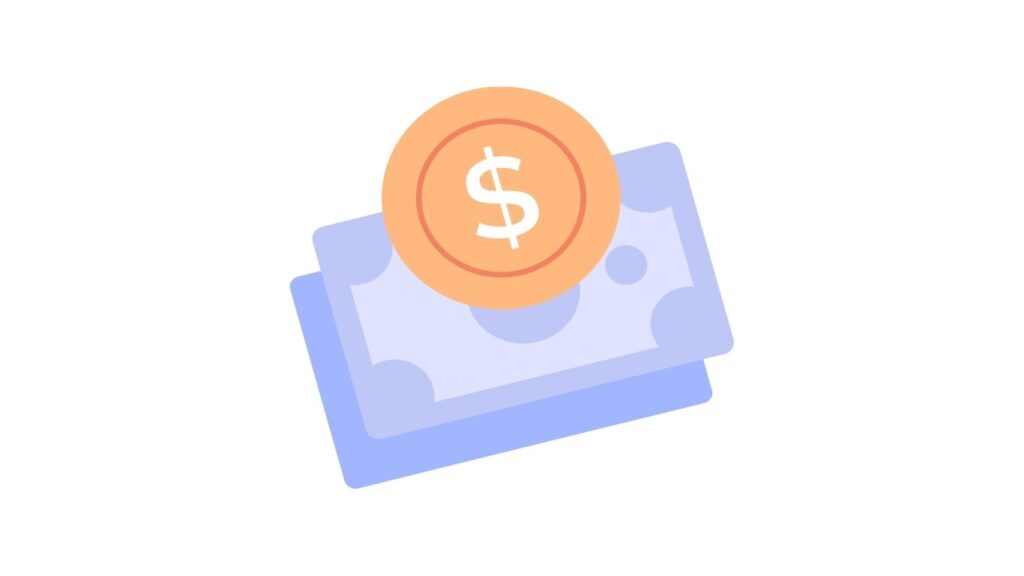
TickTickの料金プランは「無料」「プレミアム」の2種類で、利用人数・タスク上限数などの機能が異なります。年払い・月払いのサブスク型のみで買い切りプランはありません。
有料プランの無料トライアルは無いです(公式サイトの料金規約にも該当の記載はありません)。モバイル版アプリで年払いプランへのアップグレード時に「7日間無料トライアル」と書かれていますが、実際は先に購入手続きが必要なため「返金」に近いです。代わりに返金保証(支払いより14日以内)があり、手続きに手間はかかりますが、リスク無しで有料プランを試すことができます。
| プラン \ 内容 | 無料プラン | プレミアムプラン |
|---|---|---|
| おすすめの方 | ・個人利用 ・ポモドーロテクニックを活用したい ・時間管理のマトリクスを使いたい | ・少人数のチーム利用 ・時間管理を行いたい ・膨大な数のタスクを管理したい |
| 月額 1人あたり | 無料 | ・年払い35.99$ ・月払い3.99$ |
| 支払方法 | ー | ・クレジットカード ・Paypal |
| 利用人数 ユーザー | 1~2人 | 1~29人 |
| 利用人数 ゲスト | ー | ー |
| タスク管理の 基本機能 | (公式ページに記載あり) ・音声入力でタスク作成 ・メールからタスク作成 ・タスク名で日付入力 ・タスクに複数の リマインダー設定|2つ ・位置情報でリマインダー ・繰り返し ・フォルダーで分類 ・リストで分類 (プロジェクト) ・チェックリスト数上限|19 ・タグ ・優先度 ・並び替え ・検索 ・外部カレンダー連携|URL ・リストの共有|2人 ・タスクの割り当て(担当者) ・達成スコア(点数化) ・統計(タスク数・時間) ・リスト数上限|9 ・未完了タスク数上限|99/リスト ・チェックアイテム上限|19 (公式ページに記載なし) ・リスト ・カンバン ・タスクの詳細 ・情報を追加 ・時間管理 ・締め切り(期限) ・サブタスクの登録 ・モバイル通知(プッシュ通知) ・過去のタスクが消えない ・見積時間を設定 ・実績時間を設定 ・作業実績時間の合計を自動計算 ・タスク時間を計測 ・外部ツール連携 ・API連携 ・カンバンでタスクを上下並び替え ・カンバンの名称を変更 ・カンバンの枚数を追加 ・サブタスクに詳細情報の追加 ・サブタスクを 通常タスクとして管理(紐づけ) ・タスクのテンプレート ・タスクの一括編集 ・ショートカットキー ・マークダウン記法 ・タスクを複製(コピー) ・検索したタスクを日別に見れる(一覧) ・検索プロジェクト横断 ・タスク詳細の表示方法が簡単 ・タスクの一括登録インポート ・長期間不使用でもデータ削除されない ・タスク管理機能が構築済み ・無料のまま継続使用 ・初期費用が無料 ・返金保証 ・日本語で使える ・PC|アプリ ・PC|ブラウザ ・モバイル|アプリ ・モバイル|ブラウザ | 全無料機能に加えて (公式ページに記載あり) ・情報を追加|2種 ・開始日時 ・終了日時 ・タスクに複数の リマインダー設定|5つ ・チェックリスト数上限|199 ・フィルター ・カレンダー表示 ・外部カレンダー連携|購読 ・ホワイトノイズ ・リストの共有|3~29人 ・タスク履歴 ・リスト数上限|299 ・未完了タスク数上限|999/リスト ・チェックリストのリマインダー設定 (公式ページに記載なし) ・時間管理 ・メール通知 ・外部カレンダーと常時連携 ・カレンダーの表示期間切替可能 ・ガントチャートの表示期間切替可能 ・フィルターを保存(1クリックで見る) ・絞り込み検索 ・タスクのエクスポート |
| その他機能 | (公式ページに記載あり) ・添付ファイル|1個/日 | 全無料機能に加えて (公式ページに記載あり) ・添付ファイル|99個/日 |
| セキュリティ | (公式ページに記載あり) ・AWSを使用 ・ユーザーデータの暗号化 (公式ページに記載なし) ・デバイス管理 | 全無料機能 |
無料プラン
無料で継続利用でき、1~2名で使えます。
基本的なタスク管理機能と効率化が可能ですが、タスク数の上限(99個/リスト)・添付ファイル数(1個/日)があり、制限を広げるには有料プランへアップグレードが必要です。
プレミアムプラン
TickTickのプレミアムプランは年払い価格35.99$・月払い月額3.99$/人~で、個人から最大29名までのチーム利用が可能です。
機能(ガントチャート・時間管理など)やタスク上限数(999個/リスト)が増えます。
上記2種類のプランから選んで、用途にあわせて使いましょう。
TickTickは無料トライアルなし
TickTickには有料プランの無料トライアルはありません。公式サイトの料金規約にも無料トライアルについて記載はありません。
モバイルアプリから年払いプランへのアップグレード時に「7日間のトライアルが有効」と記載されていますが先に購入が必要なため、実際にはトライアルというより「返金」に近いです。
TickTickには返金保証(支払いより14日以内)があり、手続きに手間はかかりますが、リスク無しで有料プランを試すことができます。
TickTickのタスク管理がおすすめの方
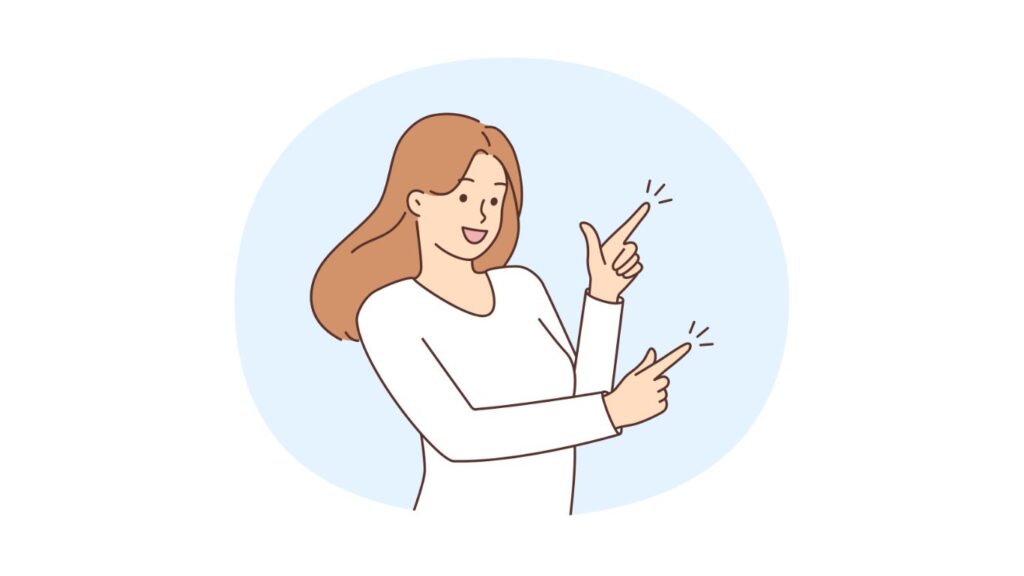
TickTickのタスク管理は以下3つのうちいずれかにあてはまる方へおすすめです。
- 仕事の抜け漏れをとにかく減らしたい方
…時間・位置情報によるリマインダー、1タスクごとに複数回設定できる通知を利用可能です。 - ポモドーロテクニックを用いた時間計測で、業務の集中力を維持したい方
…ポモドーロタイマーがツールに含まれ、時間計測とあわせて利用できます。 - ゲーミフィケーションを取り入れ、タスク管理のモチベーションを維持したい方
…「達成スコア」で完了タスク数に応じた点数・バッジ機能があります。
これらにあてはまる方はTickTickを始めてみましょう。
TickTickの口コミと評判

TickTickの口コミと評判を紹介します。日本人ユーザーの口コミが見つからず、すべてProduct Huntから海外ユーザーの口コミを引用しています。
≫https://www.producthunt.com/products/ticktick/reviews?order=latest
良い口コミ7つ
「私のお気に入りの生産性向上アプリ!超シンプルで、すべての計画を立てるのに役立つ。」
Aytalina Pooh 2024/09/04
「私は、必要なことはすべてこれを使って管理している。)」
Deb Mac 2024/05/16
「Tick tickは素晴らしい生産性アプリだ。 私はこのアプリのシンプルさと、クリエイターが細かいディテールにまで気を配っているところが大好きだ。」
vedant 2024/05/05
「1年近く使っていますが、もうこれなしではやっていけません。 TickTickのシンプルさ、スピード、安定性は本当に素晴らしく、これに代わるものはないでしょう。 本当に感激しています!」
Julian Hochgesang 2024/01/19
「カレンダー、タイムトラッキング、To Doリストがひとつに。」
Emily Yu 2024/07/10
「テキストをキャッチしてリマインダーに変換してくれるのがとても気に入っています。 午後5時に税金を支払う」と言うと、「税金を支払う」が作成され、午後5時の残金が設定されます。」
Syed Riyaz Uddin 2024/2/29
「他のToDoも試したけど、ticktickが今のところベスト。習慣トラッカー、ポモロド、ミニカレンダーもついている。」
Ronak 2024/01/07
いまいちな口コミ6つ
「自動スケジューリングと、実行日と期限日の区別があれば、さらに良いでしょう。」
Emily Yu 2024/07/10
「素晴らしいアップデート! 長い間このアプリを使っていましたが、必要な機能がいくつか欠けていたのでやめました。 おそらくまた戻ってくるでしょう! これが大好きです!」
Yuliya Shyrina 2022/06/04
「驚くべきクロスプラットフォームの生産性ツール。 顧客サービスに取り組むべきだが、API統合も素晴らしい。」
William Deneault-Rouillard 2023/07/07
「素晴らしい! 無料版で日々のタスクをこなしていますが、プレミアム版の購入を真剣に検討しています。 サブスクリプションと一緒に生涯購入オプションがあれば最高だった。」
Sreerag AG 2023/05/22
「申し訳ないが、ライフタイム価格がなければ、私は100%このアプリをお勧めできない。」
JG 2022/10/23
「全体的にはかなり良いが、UXは改善できる。」
InfinAIty.net 2022/10/22
これらの口コミも参考に、TickTickの導入を検討しましょう。
TickTickの始め方6ステップ

TickTickのアカウント作成から利用開始までは以下6ステップです。
クレジットカード情報の入力も不要で、スキップできる項目もあり、30秒ほどで終わります。
TickTick公式サイトから無料登録
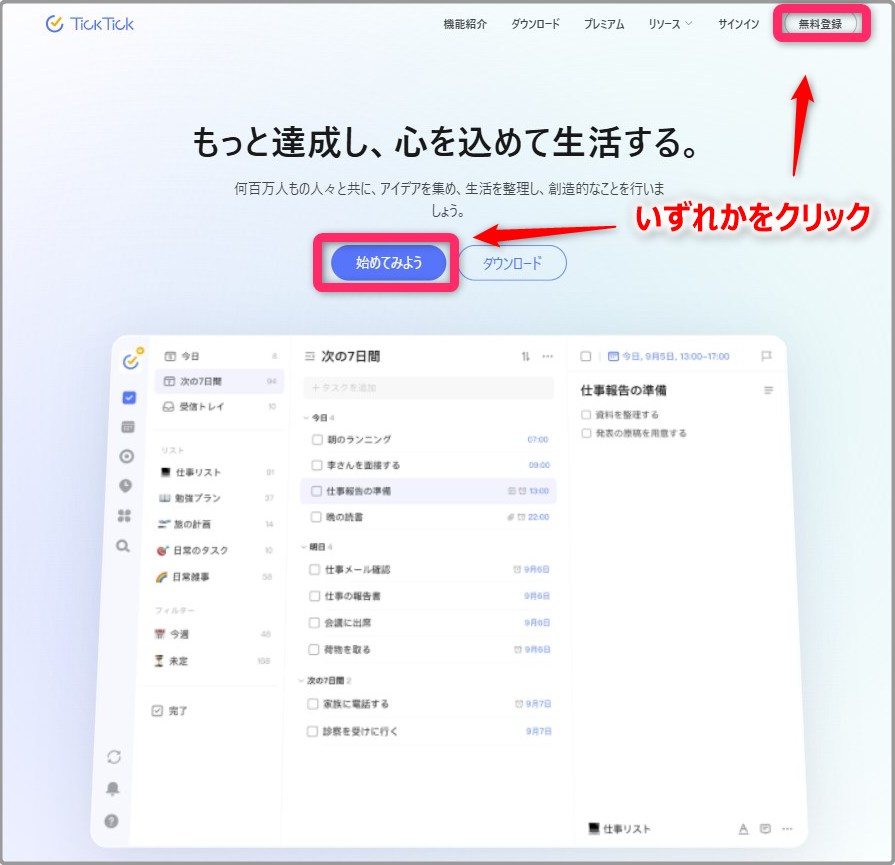
TickTick公式サイトから「無料登録」または「初めてみよう」をクリックします。
メールアドレス・パスワードを入力
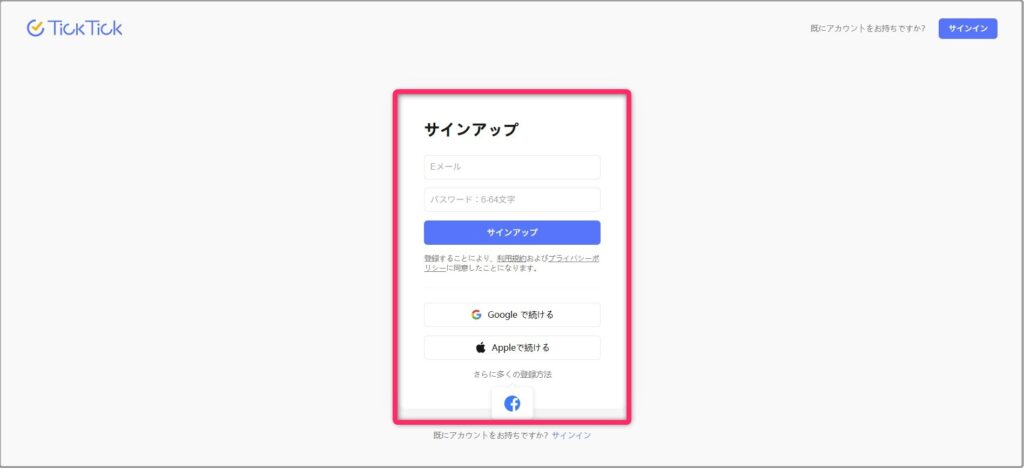

メールアドレス・パスワードを入力し「サインアップ」をクリックします。Google・Apple・Facebookのアカウントでも登録可能です。
同時に利用規約・プライバシーポリシーへの同意が必要です。いずれも英語表記のみなので、DeepLなどの翻訳ツールを活用しましょう。
必要な機能を選択(スキップ可)
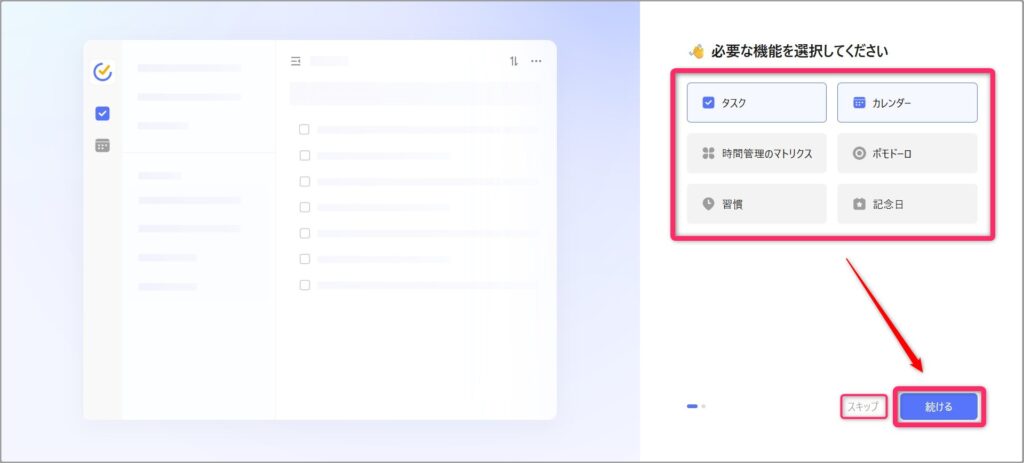
必要な機能を6種(「タスク・カレンダー・時間管理のマトリクス・ポモドーロ・習慣・記念日)から選び「続ける」をクリックします。ここで選択した内容は、利用開始時に「スマートリスト」へ表示されます。
「スキップ」すると「利用開始」画面へ移動しますが、あとから設定することも可能です。
必要なToDoリストを選択(スキップ可)

ここでのToDoリストとは、タスクを大まかに分類する「プロジェクト」の位置づけで、案件ごとに管理しやすくなります。
全7種(「仕事」「メモ」「シッピング」「ウィッシュリスト」「勉強」「エクササイズ」「誕生日」)から選び、「開始使用」をクリックします。
「スキップ」も可能で、開始後に好きなリストを作成し、アイコンを設定できます。
利用開始!

利用開始です。リスト「ようこそ」にTickTickの概要を学べるスタートガイドがあり、一通り確認しておくとあとの操作が楽です。
メールアドレスの確認(任意)

この操作は任意ですが、すべての機能(「メール通知」(有料)、「ユーザーの招待」)を使うには必須のステップです。
1クリックで終わるので、アカウント作成時に登録しておくと良いでしょう。
メールの内容を日本語に訳すと以下のとおりです。
TickTickへようこそ。シンプルでフレキシブルなToDoリストです。TickTickへの完全なアクセスを取得するには、メールアドレスを確認してください。
今すぐ確認
上記のボタンをクリックできない場合は、代わりにURLをコピーして新しいブラウザウィンドウに貼り付けてください。
~~~URL~~~TickTickにご参加いただきありがとうございます。
TickTickを入手
ヘルプやフィードバックが必要な場合は、ヘルプセンターをご覧ください。
TickTickチーム
以上6ステップで、TickTickのアカウント登録が完了します。
TickTickの基本操作と使い方
の登録方法|手順を画像つきでわかりやすく解説-3-1024x576.jpg)
TickTickの基本操作3つと使い方9つを紹介します。シンプルな画面設計で直感的に操作でき、誰でも簡単に習得できます。
ログイン~チュートリアル(使い方)まで
- アカウントにログイン
…マイページにログインします。 - 画面構成
…画面は3つの部分(サイドバー・スマートリスト・タスク画面)に分かれます。 - チュートリアル
…アカウント作成後に「ようこそ」で簡単な使い方を学べます。
膨大なタスクの管理を行います。
- タスクに情報を追加
…タスクに情報を追加し、「やらない作業」や「優先(劣後)順位」を決めやすい環境を作ります。 - 表示方法を変更
…タスクの見方を選びます。 - サブタスク(チェックリスト)の追加
…複雑なタスクは細分化するとミスが減り、初動のスピードもあがります。
複数人でタスクを管理し、チームでの業務を円滑化します。
- リスト(プロジェクト)の作成
…他人と共有できる「リスト」を作成します。 - 共有(メンバーを招待)する
…チームで使うリスト(プロジェクト)を共有します。 - 担当者の割りあて
…タスクに担当者を割り当て、進捗を管理します。
アカウントにログイン

TickTickログインページから「メールアドレス」「パスワード」を入力し、「サインイン」をクリックします。
「Google」「Apple」「Facebook」からのログインも有効です。
まだアカウントがない場合は、ページ右上「サインアップ」から6ステップでアカウントを作成できます。
画面構成

- サイドバー
…「アカウント」「タスク管理」「カレンダー」「ポモドーロ」などの選択 - スマートリスト
…タスクが「期日」「フィルター」(有料)「タグ」別に表示 - タスク画面
…「一覧」「詳細」を閲覧
チュートリアル

スマートリストの「ようこそ」から基本操作を学びます。
タスクの作成

「+タスクを追加」にタスク名を入力します。
「日時」や「[#]+[タグ名]+[スペース]」を入力すると、直接期日・タグ名を設定できます。
- ショートカット|[Tab]+[N]
期日を設定
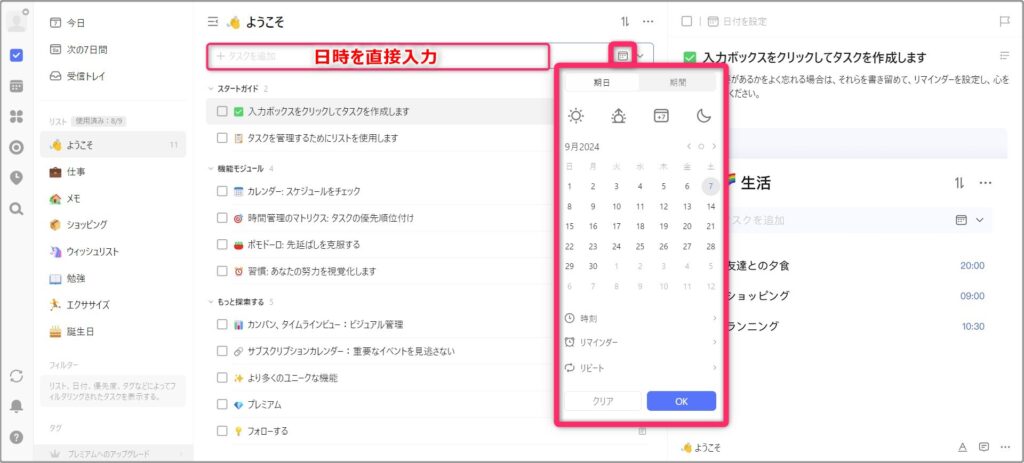
タスク名に「日時を入力」または「カレンダーマーク」から日時を設定します。「リマインダー」も設定可能です。
期限が近いタスクは色別で表示され、視認性があがります。
期日が過ぎたタスクはスマートリスト「全て」のビューの「延期する」をクリックすると、対象タスクの期日を「今日」に変更できます。
タスクの完了
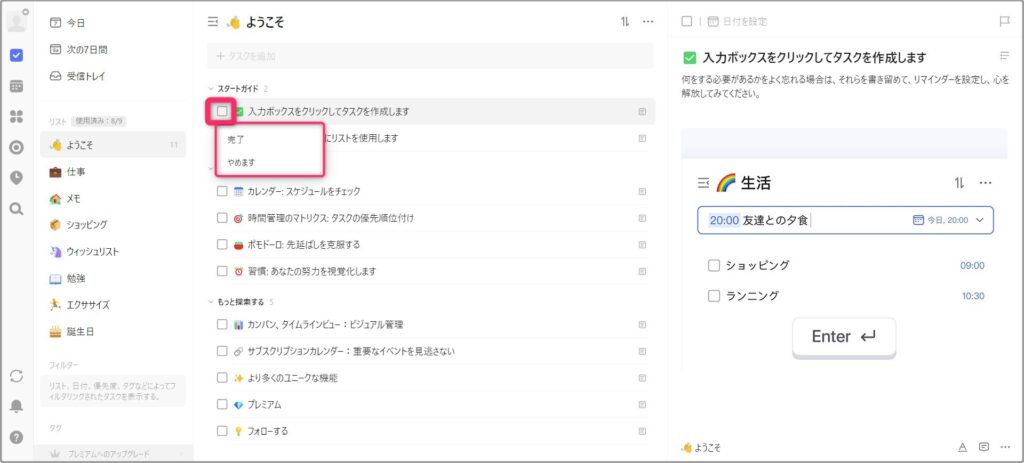
タスク名の左「□」をクリックします。
右クリックで「やめます」=取り組まないタスクも選べます。
タスクの完了後に「次にやるタスク」も作成しておくと、抜け漏れが減り効果的です。
タスクに情報を追加
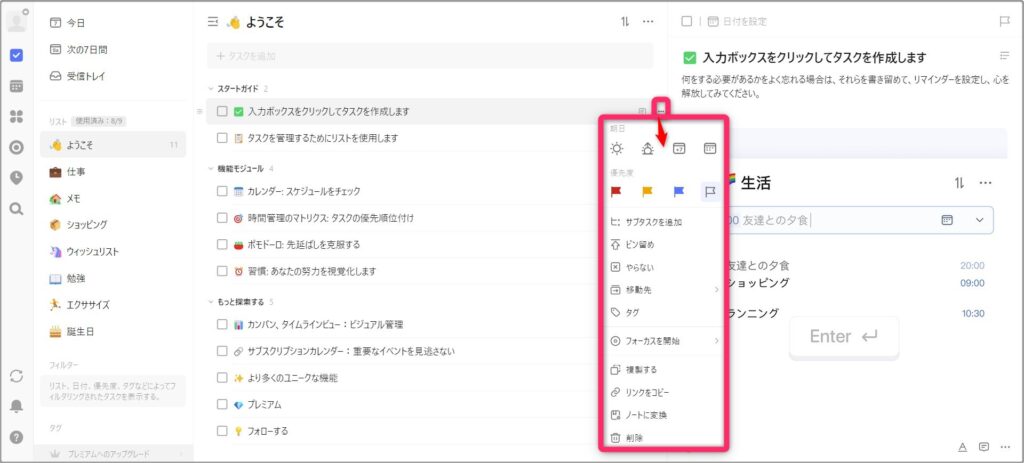
タスク枠外「…」から情報「期日」「優先度」「タグ」などから必要最低限の情報を入力します。
表示方法を変更
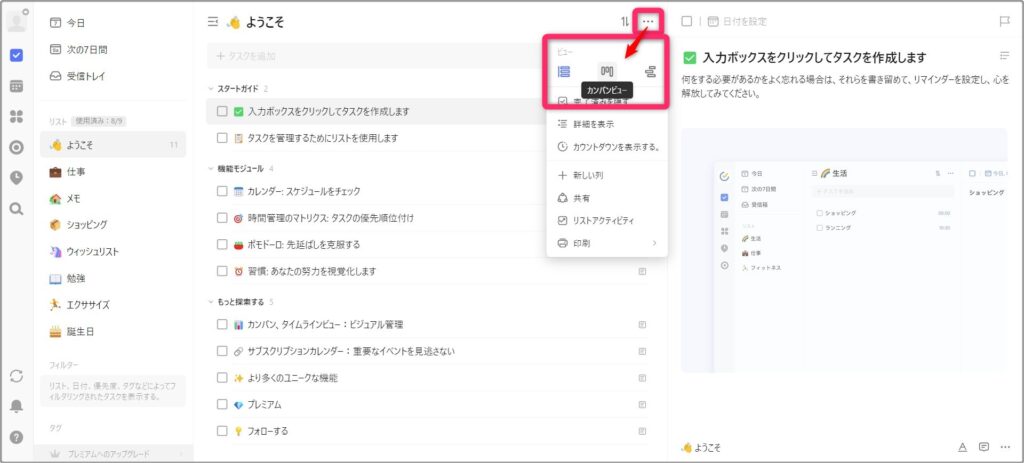
タスク一覧の右上「…」から3種「リスト」「ボード」「ガントチャート(有料)」を選びます。
通常は「リスト」、セクション別に見たい場合に「カンバン」、時系列に見たい場合に「ガントチャート」を選ぶと見やすくて効果的です。
サブタスク(チェックリスト)の追加
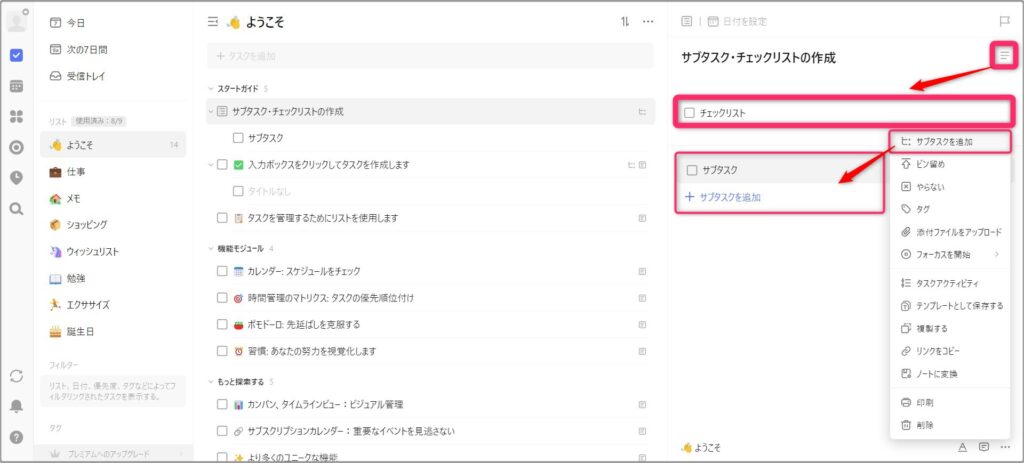
タスクページ内の右上「チェックリスト」、または右下「…」の「サブタスクを追加」で作成します。
例えば営業だと商談準備のサブタスクに「目的」「サンプル」「資料作成」「フォロー」「日報作成」を作成します。

「チェックリスト」はタスクページ内のみ表示でタスク一覧をシンプルに見せたい場合に効果的です。一方「サブタスク」は通常タスクと同様の管理ができ、高機能さが特長です。
リスト(プロジェクト)の作成

スマートリストの「リスト」の右側「+」からリストを追加します。
タスクをリストに分けて、プロジェクトごとに管理できます。
例えば、個人利用なら「タスク管理」、チーム利用なら「案件名」のリストを作成してみましょう。
共有(メンバーを招待)する

共有するリスト右「…」の「共有」からメンバーのメールアドレスを入力します。
「メールを確認」が表示される場合は、先に自身のメールアドレスを承認しておきましょう。
担当者の割りあて
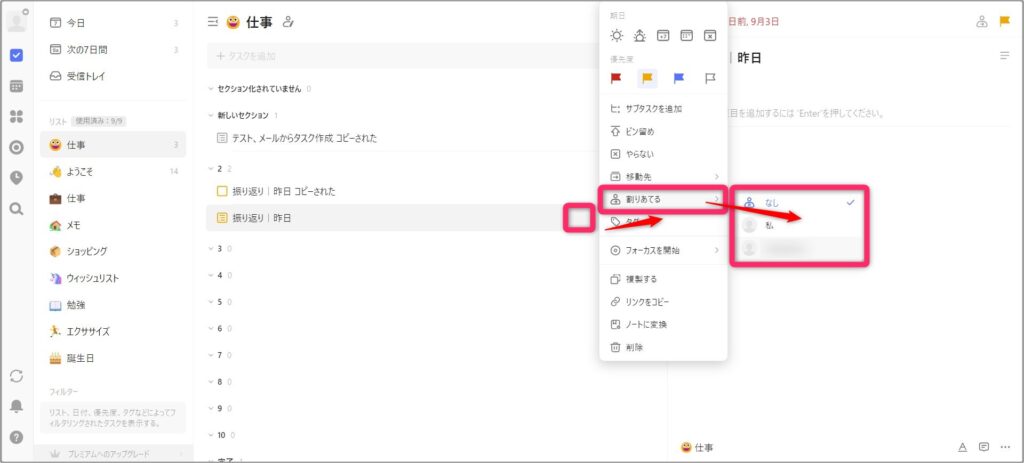
タスク名の右「…」の「割りあてる」で担当者を選択します。
これらの機能を組み合わせて、仕事の抜け漏れを減らしましょう。
TickTickのタスク管理で業務効率化する方法2つ

TickTickを用いたタスク管理で業務効率化する方法を、タスク管理作業の効率化・タスク管理を振り返り業務全体の効率化に分けて紹介します。
ツールの機能を用いて、作業を簡素化します。
- タスクのテンプレート
…定型作業をテンプレート化し、一から考えてタスク作成する手間を省きます。 - 繰り返し
…定期的に発生する定型業務のタスク作成を簡素化できます。 - タスクの一括編集
…複数のタスク情報を一度に変更します。
タスク管理を振り返り、業務全体の効率化につなげます。
- 時間を記録する
…各タスクの見積時間・実績時間を把握し、予想との乖離を把握します。 - タスク管理を振り返る
…記録したタスク情報を振り返ります。 - 業務を改善する
…振り返りの結果をもとに業務改善を行います。
タスクのテンプレート
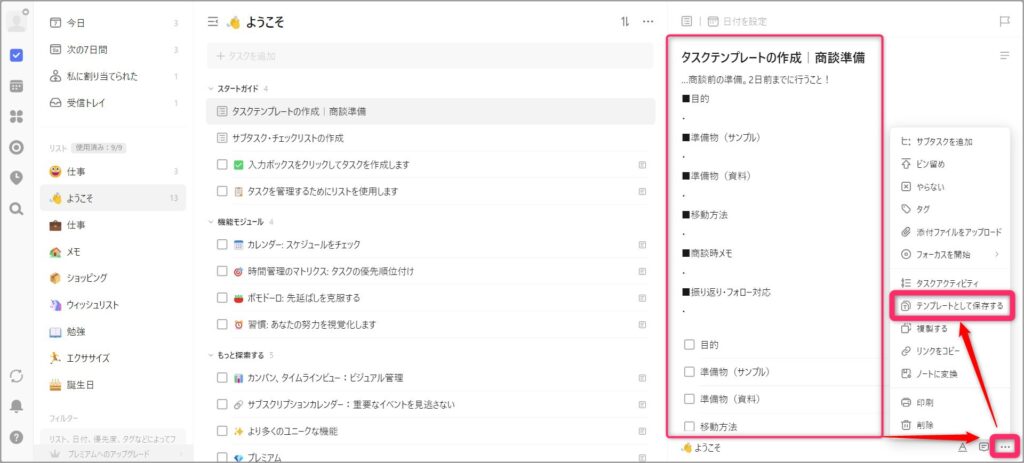
タスクを作成し、定型内容を入力した後でページ右下「…」の「テンプレートとして保存する」で完了です。
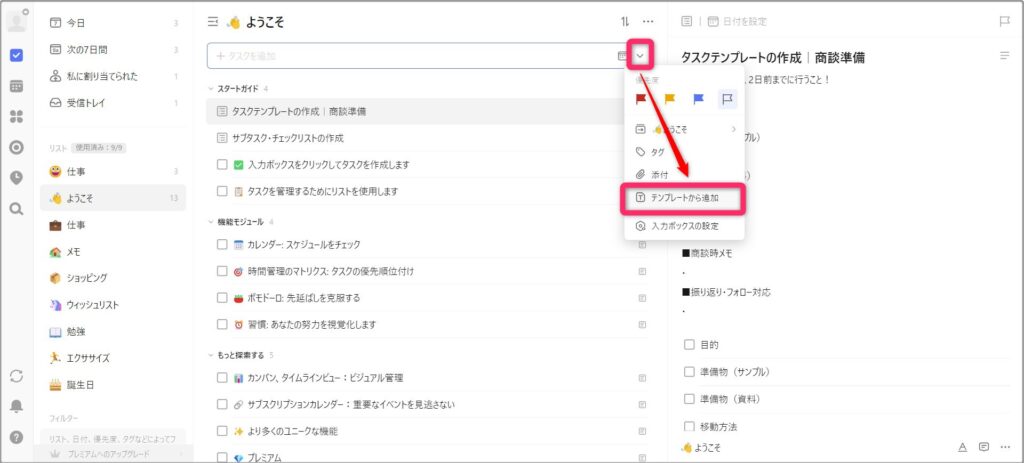
タスク名の右「▽」の「テンプレートから追加」で選択できます。
繰り返し
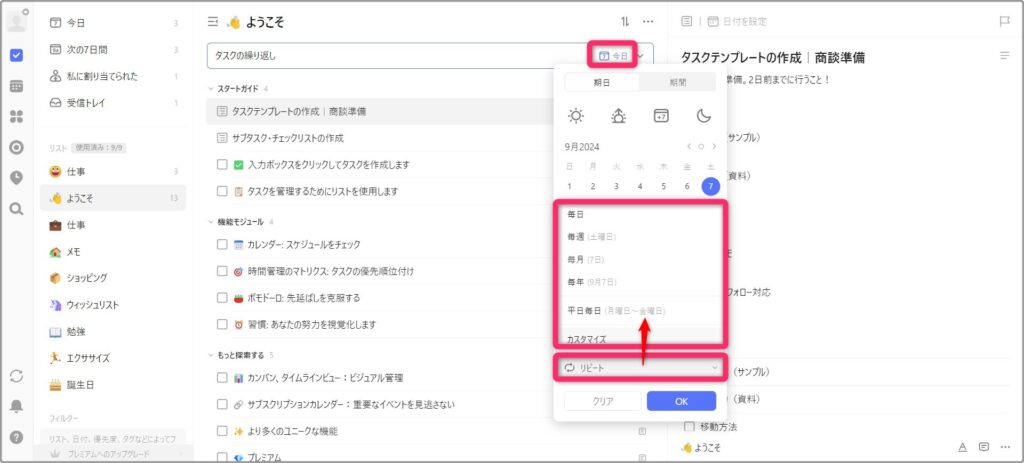
タスクの期限から「リピート」で頻度を設定します。「カスタマイズ」で曜日も選択できます。
タスクの一括編集
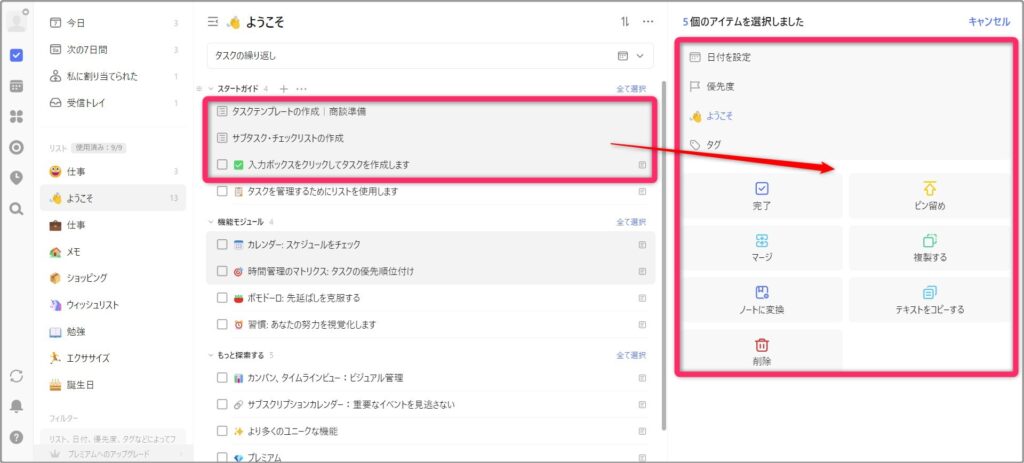
[Ctrl]を押しながら該当のタスクをクリックし、変更する情報を選択します。
時間を記録する
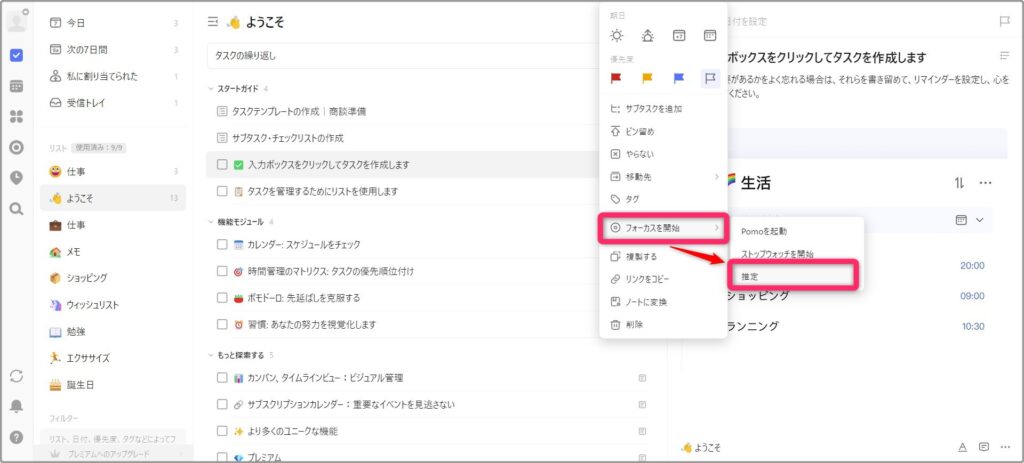
タスク名の右「…」の「フォーカスを開始」から「推定」で時間を設定します。
「ストップウォッチを開始」から時間を計測します。終了時はサイドバー「ポモドーロ」で操作します。5分より短い細切れのタスクは集計できない点に注意が必要です。
例えば、営業職の私だと「事務作業(提案資料の作成・メールなど)」「商談」「移動」「電話」など大まかな業務ごとにどれだけの時間を費やすか把握し、時間の使い方を見直すことで1日の業務をより効率的に進めることができます。
無駄な時間の削減と有効活用を行いましょう。

タスク画面からはタイマーを見れないので、ポモドーロ画面からタスク画面を開くと、同時に操作・確認できておすすめです。
タスク管理を振り返る
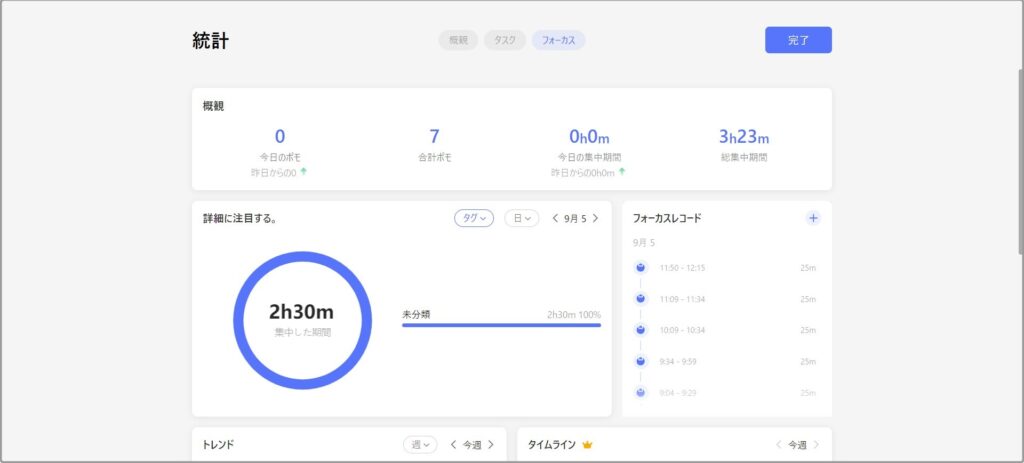
ページ左上「アカウント名」の「統計」からタスク数・タスク時間を確認できます。
「ラベル」ごとで集計もでき、業務別にどれだけの時間を費やしたかを振り返ると、重要な業務とそうでない業務を判別できて効果的です。
例えば、「業務カテゴリ」と「完了タスク数」「タスク時間」を振り返り、想定以上に時間を費やすタスク・効率化が期待できる作業を見つけます。
業務を改善する
例えば、「想定以上に時間を費やすタスク」「効率化したい作業」を決めて効率化のアイデアを実践する、同様のタスクで抜け漏れが発生しないよう「チェックリスト」を改善するなど、効果の大きい施策から実践しましょう。
これらの機能を活用することで、業務を効率化できます。
他タスク管理ツールとの違い102個
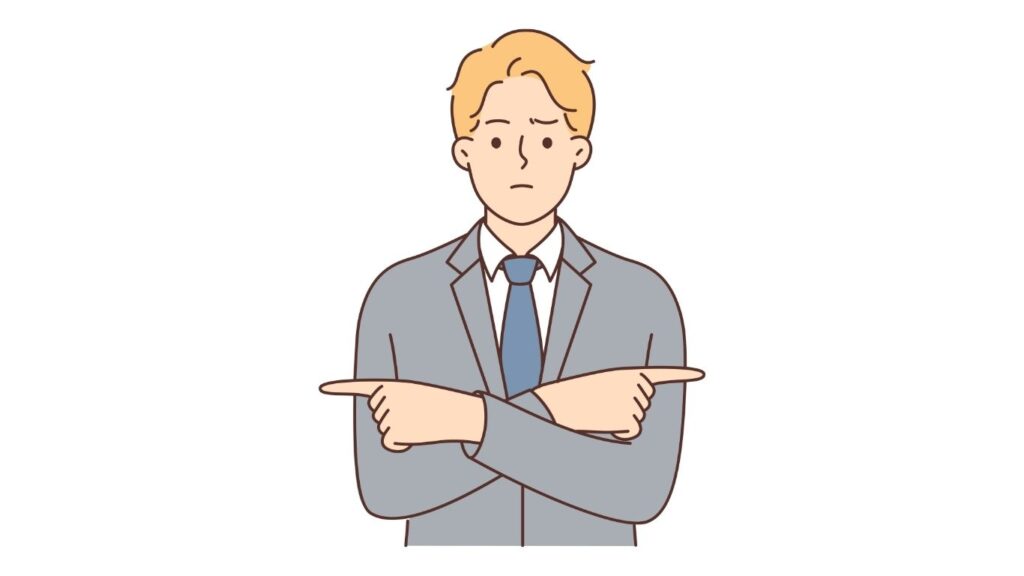
他の主要なタスク管理ツールとの違いを102個、主要機能22個・その他の機能80個に分けて、表で紹介します。
TickTickは他ツールと比べて作業効率をあげる機能では劣りますが、「リマインダー機能」「ポモドーロタイマー」「達成スコアとバッジ」など心くすぐる機能が特長です。
主要機能22個
| ツール \ 機能 | TickTick | 【無料利用に】 Notion↗ | 【チーム利用に】 Backlog↗ | 【個人利用に】 Asana↗ |
|---|---|---|---|---|
| タスク作成 無制限 | ー ・フリー:99/リスト ・プレミアム:999/リスト | ◎ ・個人利用の無料プラン (複数ゲスト可) (「メンバーなし」または 「10人以下のゲスト利用」) ・チーム利用の有料プラン (複数メンバー可) (月8$/人~) | ◎ | ◎ |
| リスト | ◎ | ◎ | ー | ー |
| テーブル | ー | ◎ | ◎ | ◎ |
| カンバン | ◎ | ◎ | ◎ | ◎ |
| カレンダー | ○ 有料プレミアム 月3$/人~ | ◎ | ー 要外部連携 | ◎ |
| ガントチャート | ○ 有料プレミアム 月3$/人~ | ◎ | ○ 有料 月16,720円/スペース~ | ○ 有料 月1,200円/人~ |
| バーンダウン | ー | ー 要外部ツール連携 | ○ 有料 月16,720円/スペース~ | ○ 有料 月1,200円/人~ |
| タスクの並び替え (ソート) | ◎ 4種 日付 タイトル タグ 優先度 | ◎ | ◎ | ◎ |
| フィルター | ○ 有料プレミアム 月3$/人~ | ◎ | ◎ | ◎ |
| ダッシュボード (全体の確認) | ー “今日””次の7日間” で横断可能 | ◎ | ◎ | ○ 有料 月1,200円/人~ |
| 検索 | ◎ | ◎ | ◎ | ◎ |
| タスクの テンプレート | ◎ | ◎ | ○ 有料 月16,720円/スペース~ | ○ 有料 月1,200円/人~ |
| 繰り返し | ◎ | ◎ | ー 要外部ツール連携 | ◎ |
| 自動化 | ー | ○ 有料 ・Slack通知:無料 ・情報の変更:月8$~ | ー 要外部ツール連携 | ○ 有料 ・月250回まで: 月1,200円/人~ ・月25,000回まで: 月2,700円/人~ ・無制限:要お問い合わせ |
| AI | ー | ○ 有料 ・20回まで:無料 ・無制限:月10$/人~ | ー 要外部ツール連携 | ○ 有料 ・月150回迄: 月1,200円/人~ ・月1,500回迄: 月2,700円/人~ ・無制限:要お問い合わせ |
| ショートカットキー | ◎ 48種 | ◎ | ◎ | ◎ |
| タスクを複製 (コピー) | ◎ | ◎ | ◎ | ◎ |
| 絞り込み検索 | ○ 有料プレミアム 月3$/人~ | ◎ | ◎ | ○ 有料 月1,200円/人~ |
| 検索 プロジェクト横断 | ◎ | ◎ | ○ 有料 月2,821.5円/スペース~ | ◎ |
| 検索キーワードと 条件の保存 | ー | ー | ◎ 入力中1件 | ◎ 直近5件 |
| 長期間不使用でも データ削除されない | ◎ 1年6か月確認済み | ◎ 6か月検証済み | ◎ 6か月検証済み | ◎ 6か月検証済み |
| タスク管理機能が 構築済み | ◎ | ー | ◎ | ◎ |
その他の機能80個
| ツール \ 機能 | TickTick | 【無料利用に】 Notion↗ | 【チーム利用に】 Backlog↗ | 【個人利用に】 Asana↗ |
|---|---|---|---|---|
| ギャラリー | ー | ◎ | ー | ー |
| マップ | ー | ー | ー | ー |
| タスクの詳細 | ◎ | ◎ | ◎ | ◎ |
| 情報を追加 | ◎ 8種 締切日時 チェックリスト 繰り返し 優先度 説明 タグ サブタスク 添付ファイル ○ 追加2種 有料プレミアム以上 月3$/人~ 開始日時 終了日時 | ◎ ”プロパティ” 30種 | ◎ ”属性” 15種 ※一部有料 | ◎ ”フィールド” 15種 ※一部有料 |
| カテゴリ分け 1つ以上 | ◎ “タグ” 複数選択可 | ◎ | ◎ | ◎ |
| 時間管理 | ◎ 3種 見積時間 時間計測 締切日時 ○ 追加2種 有料プレミアム 月3$/人~ 開始日時 終了日時 | ◎ | ○ 有料 月28,215円/スペース~ | ○ 有料 月1,200円/人~ |
| 締め切り (期限) | ◎ “期日” | ◎ | ◎ | ◎ |
| 開始日時を記録 | ○ 有料プレミアム 月3$/人~ | ◎ | ○ ※日付のみ 有料|スタンダード~ 月16,720円/スペース~ | ○ 有料 月1,200円/人~ |
| 終了日時を記録 | ○ 有料プレミアム 月3$/人~ | ◎ | ー | ○ 有料 月1,200円/人~ |
| サブタスクの登録 | ◎ | ◎ | ○ ”親子課題” 有料 月2,970円/スペース~ | ◎ |
| メールでタスク作成 | ◎ | ー 要外部ツール連携 | ◎ | ◎ |
| リマインド 日時 | ◎ | ◎ | ー | ◎ |
| タスクごとに リマインド | ◎ | ◎ | ー | ー |
| デスクトップ通知 | ◎ | ◎ | ー | ◎ |
| メール通知 | ○ 有料プレミアム 月3$/人~ | ◎ | ー | ◎ |
| モバイル通知 (プッシュ通知) | ◎ | ◎ | ◎ | ◎ |
| 通知ボックスで リマインド表示 | ー | ◎ | ー | ー |
| 過去のタスクが 消えない | ◎ 1年6か月確認済み | ◎ | ◎ | ◎ |
| 前後(依存)関係 | ー | ◎ | ー | ○ 有料 月1,200円/人~ |
| 優先度 | ◎ 4段階 | ◎ | ◎ | ◎ |
| タスクのカテゴリ分け 2つ以上 | ー “タグ” 複数選択可 | ◎ | ◎ | ○ 有料 月1,200円/人~ |
| 見積時間を設定 | ◎ “推定期間” | ◎ | ○ 有料 月28,215円/スペース~ | ○ 有料 月1,200円/人~ |
| 作業予定時間の 合計を自動計算 | ー | ◎ | ー | ○ 有料 月1,200円/人~ |
| 実績時間を設定 | ◎ “ポモドーロ” | ◎ | ○ 有料 月28,215円/スペース~ | ○ 有料 月1,200円/人~ |
| 作業実績時間の 合計を自動計算 | ◎ “ポモドーロ” | ◎ | ー | ○ 有料 月1,200円/人~ |
| タスク時間を計測 | △ “ポモドーロ” 5分以上のタスクのみ | ◎ 実績時間と 関数を併用 | ー | ◯ 有料 タイマー式 月2,700円/人~ |
| 作業時間の レポート・統計 集計 | ◎ “ポモドーロ”の”統計” | ◎ | ー | ○ 有料 月1,200円/人~ |
| 作業時間の レポート・統計 グラフ化 | ◎ “ポモドーロ”の”統計” | ー 要外部ツール連携 | ◎ | ○ 有料 月1,200円/人~ |
| 外部カレンダー連携 | ◎ URL連携 | ◎ | △ 連携時点の情報のみ | ◎ |
| 外部カレンダーと 常時連携 | ○ 6種 有料プレミアム 月3$/人~ | ◎ | ー | ◎ |
| 外部ツール連携 | ◎ 9種 | ◎ | ◎ | ◎ |
| API連携 | ◎ | ◎ | ◎ | ◎ |
| カレンダーの表示期間 切替可能 | ○ 4種 有料プレミアム 月3$/人~ | ◎ 月・週 | ー | ◎ 月・週 |
| カレンダー内で タスクを 上下並び替え | ー | ◎ | ー | ー |
| ガントチャートの 表示期間 切替可能 | ○ 4種 有料プレミアム 月3$/人~ | ◎ 7種 年・四半期・月・ 隔週・週・日・時間 | ○ 有料 月16,720円/スペース~ | ○ 有料 月1,200円/人~ |
| カンバンでタスクを 上下並び替え | ◎ 4種 | ◎ | ◎ | ◎ |
| カンバンの 名称を変更 | ◎ リスト内で可 | ◎ | ー | ◎ |
| カンバンの 枚数を追加 | ◎ リスト内で可 10まで確認済み | ◎ | ー | ◎ |
| サブタスクに 詳細情報の追加 | ◎ タスク同様 | ◎ | ○ 有料 月2,970円/スペース~ 20240113追記 | ◎ |
| サブタスクを 通常タスクとして 管理(紐づけ) | ◎ | ◎ | ○ 有料 月2,970円/スペース~ 20240113追記 | ◎ |
| フィルターを保存 (1クリックで見る) | ○ 有料プレミアム 月3$/人~ | ◎ | ◎ | ◎ |
| プロジェクト数 無制限 | ー “リスト” ・無料:9 ・有料:299 | ◎ | ○ 有料 ・5個:月額2,821.5円/スペース~ ・100個:月額16,720円/スペース~ ・無制限:月額28,215円/スペース~ | ◎ |
| 親子プロジェクト | ー | ◎ | ー | ー |
| プロジェクトの フォルダ分け | ◎ “リスト” | ◎ | ー | ー |
| タスクの一括編集 | ◎ | ◎ | ◎ ※削除は不可 | ◎ |
| マークダウン記法 | ◎ | ◎ | ◎ | ◎ |
| 検索したタスクを 日別に見れる(一覧) | ◎ “クラウド検索” | ◎ | ◎ | ー 一覧では非表示 |
| タスク詳細の 表示方法が簡単 | ◎ 1クリック | ◎ | ◎ | ◎ |
| タスクの一括登録 インポート | ◎ 7種 | ◎ インポート | ◎ インポート(API) | ◎ インポート |
| タスクのエクスポート | ○ 有料プレミアム 月3$/人~ | ◎ | ◎ | ◎ |
| ページ全体の テンプレート (使用) | ー | ◎ | ー | ◎ |
| ページ全体の テンプレート (作成) | ー | ◎ | ー | ◎ |
| 無料のまま 継続使用 | ◎ | ◎ | ◎ | ◎ |
| 初期費用が無料 | ◎ | ◎ | ◎ | ◎ |
| 有料プランの 無料トライアル可 | ー | ◎ | ◎ 30日間 アカウント登録時のみ | ◎ |
| 支払方法 | 2種 ・クレジットカード ・Paypal | ・クレジットカード ・銀行振込 ※銀行は米国6銀行のみ | ・クレジットカード ・銀行振込(請求書払い) | ・クレジットカード ・Paypal ・電信送金 |
| 返金保証 | ◎ 14日以内 | ◎ ・月払|72時間以内 ・年払|30日以内 | ー | ー |
| お得な使い方 | ◎ 学生と教職員 25%オフ | ・スタートアップ割引 ・学生、教育関係者割引 ・非営利団体割引 | ・学生割引 ・非営利団体割引 | ・教育機関割引 ・非営利団体割引 |
| 日本語で使える | ◎ | ◎ | ◎ | ◎ |
| 操作方法・サポートが 日本語 | ー | ◎ | ◎ | ◎ |
| 社名 | Appest Inc | Notion Labs, Inc. | 株式会社ヌーラボ | Asana, Inc. |
| 本社 | アメリカ (カリフォルニア州) | アメリカ (カリフォルニア州) | 日本 (福岡県) | アメリカ (カリフォルニア州) |
| 設立 | 2012年 | 2013年 | 38075 | 2008年 |
| 初回リリース | 2013年 | 2016年 | 2005年 | 2011年 |
| ユーザー数 | 世界約2,000万人 | ・1億人以上 (2024年7月時点) | ・170万人以上 (2020年5月時点) ・有料契約1万社以上 | 世界200か国以上 ・有料会員13万9,000人以上 ・総会員数100万人以上 (2023年11月時点) |
| 創業者 | Zhimin Chen | Ivan Zhao氏 他5名 | 橋本正徳氏 | ・Dustin Moskovitz氏 ・Justin Rosenstein氏 |
| ミッション | 不明 | 誰でも思い通りのソフトウェアを 自由自在に作れる世界を ユビキタスな現実にする | このチームで一緒に 仕事できてよかったを 世界中に生み出していく | 世界のチームが 容易に協力しあえるようにし 人類の豊かな未来に貢献すること |
| 企業価値 | ー | 100億$以上 (2021年時点) | 59億円 (2023年11月13日時点) | 42.6億$ (2023年12月時点) |
| 売上額 | 推定65.2万$ | 1.1億$以上 (2023年度) | 27億円 (2023年3月期) | 1.5億$ (2023年度) |
| 上場 | ー | ー | 東京証券取引所 グロース市場 (証券コード:5033) | ニューヨーク証券取引所(NYSE) (証券コード:ASAN) |
| 拠点 | ー | 7拠点以上 ・アメリカ|2拠点 ・アイルランド ・インド ・韓国 ・オーストラリア ・日本 | 6拠点 ・日本|3拠点 ・アメリカ ・オランダ ・シンガポール | 12拠点 ・アメリカ|3拠点 ・ダブリン(アイルランド) ・ロンドン(イギリス ・ミュンヘン(ドイツ) ・パリ(フランス) ・レイキャビク(アイスランド) ・シドニー(オーストラリア) ・東京(日本) ・バンクーバー(カナダ) ・シンガポール |
| PC|アプリ | ◎ | ◎ ・macOS 以降 ・Windows10 21H2以降 | ー | ◎ ・macOS10.15以降 ・Windows10以降 |
| PC|ブラウザ | ◎ | ◎ | ◎ | ◎ |
| PC|オンプレミス | ー | ー | ○ 有料 要お問い合わせ | ー |
| モバイル|アプリ | ◎ | ◎ ・iOS15.0以降 ・Android8以降 | ◎ ・iOS15.0以降 ・Android9.0以降 | ◎ ・iOS13以降 ・Android9以降 |
| モバイル|ブラウザ | ◎ | ◎ | ◎ | ◎ |
| 対応ブラウザ | 記載なし | ・Google Chrome ・Microsoft Edge ・Mozilla Firefox ・Safari | ・Google Chrome ・Microsoft Edge ・Mozilla Firefox ・Safari | ・Google Chrome ・Microsoft Edge ・Mozilla Firefox ・Safari |
| 利用可能人数 | (メンバー) ・無料:2人 ・プレミアム以上:3~29 (ゲスト) ー | (メンバー) ・無制限:全プラン ※無料のチーム利用は ブロック数上限1,000 ※有料(月1,650円/人~)で ブロック数無制限 (ゲスト) ・1~10人:無料 ・11~100人:月1,650円~/人 ・101~250人:月2,500円~/人 ・251人~:月3,300円~/人 | ・1〜10人:無料 ・11〜30人:月2821.5円/スペース〜 ・無制限:月16,720円/スペース〜 | ・1~10人:無料 ・11人~500人:月1,200円/人~ ・無制限:要お問い合わせ |
| 外部認証 | ー | ・ISO27001 ・SOC2(Type1・2) ・SOC3 ・GDPRに準拠 | ・ISO/IEC 27001 ・ISO/IEC 27017:2015 ・ISO/IEC 27018 | ・ISO/IEC 27001:2013 ・ISO/IEC 27017:2015 ・ISO/IEC 27018:2019 ・ISO/IEC 27701:2019 ・CSA STAR 認証 Level 1 ・SOC 2 Type 2 ・SOC3 ・GDPR ・CCPA ・HIPAA ・GLBA ・FERPA ・APPI |
| サービス全般 | ・AWSを使用 ・ユーザーデータの暗号化 | ・AWSを利用 ・AES256で暗号化 ・TLS 1.2で送受信 ・KMSで自動管理 ・パッケージ監視と脆弱性スキャン ・WAF ・SIEMでアクセス監視、ログ取得 ・二段階認証 ・デバイス管理 【2024年9月新機能】 (有料 月15$/人~) ・シングルサインオン(有料) (有料 月20$/人~) ・SCIM API(有料) | ・データセンターにAWSを利用 ・アカウント情報はアメリカ Backlogに記録したデータは 日本国内のデータセンターに保管 ・物理的に離れた 複数のデータセンターに保管 ・ファイアーウォール ・SSLを用いた暗号化 ・ユーザーごとに独自URLを提供 ・IPアドレスによるアクセス制限(有料) ・SAML|シングルサインオン (別途ヌーラボパス(※有料)へ登録が必要) ・ログイン時の2段階認証 ・アクセス権限の設定 ・監査ログ (別途ヌーラボパス(有料) へ要登録) ・脆弱性診断 ・セキュリティチェックシート ・セキュリティシートの公表 | ・バグバウンティプログラム ・セキュリティアーティファクト の提供 ・パスワードポリシーを維持 ・ソフトウェア開発ライフサイクル ・コードのレビューとテスト ・脆弱性の管理 ・サードパーティソフトウェアの 依存関係 ・TLS 1.2 ・AES-256で暗号化 ・可用性と災害復旧 ・定期的なバックアップ ・デバイスのセキュリティ設定 ・物理的セキュリティ設定 ・ベンダーのリスク管理 ・リスク評価 ・ログイン時の二段階認証 ・クロスリージョンバックアップ ・データの削除 (有料 月1,200円/人~) ・Google SSO ・非公開チーム ・非公開プロジェクト ・無料ゲスト(無制限) ・管理者コンソール ・コメント限定の権限 ・簡易なセキュリティ管理と権限設定 (有料 月2,700円/人~) ・SAML ・SCIM ・サービスアカウント (API経由で全データをエクスポート) ・モバイルデータコントロール ・承認されたワークスペースの管理 ・ゲスト招待の権限設定 ・ユーザー招待の権限 ・プロジェクト管理の権限設定 ・24時間年中無休のサポート (有料 要お問い合わせ) ・アプリの管理 ・信頼できるゲストドメインの管理 ・監査ログAPI ・SIEM 連携(Splunk) ・情報漏洩対策(DLP)連携(Nightfall) ・eDiscovery 連携 (Exterro、Hanzo、Everlaw) ・アーカイブ連携(Theta Lake) ・管理者コンソールからの データエクスポート |
| 社内の対策 | ー | ・セキュリティ監査 ・ベンダーリスクマネジメント ・ソフトウェア開発ライフサイクル ・脅威モデリング ・セキュア設計レビュー ・バグバウンティプログラム ・障害情報の開示 | ・障害対応マニュアル ・データバックアップ ・1日1回以上のフルバックアップ ・障害情報の開示 | ・コードのレビューとテスト ・セキュリティトレーニング ・人事セキュリティ |
よくある質問

TickTickのタスク管理について、よくある質問にお応えします。
- QTickTickの月額料金はいくらですか?
- A
料金プランは2種あり、無料で使えるプランと、有料のプレミアムプランがあります。
有料のプレミアムプランは月払い3.99$・年払い35.99$(月額換算、1人当たり約3$)です。
- QTickTickの無料版には制限はありますか?
- A
- QTickTickとは何ですか?
- A
TickTickはクラウド型のタスク管理ツールで、2013年にAppest Inc社が開発しました。
- QTickTickの退会方法は?
- A
TickTickは、アカウントを削除することで退会できます。
ログイン後のページ右上「アカウントマーク」の「設定」から「アカウント」→「アカウント削除」で完了です。
タスク管理ツールの選び方11ステップ
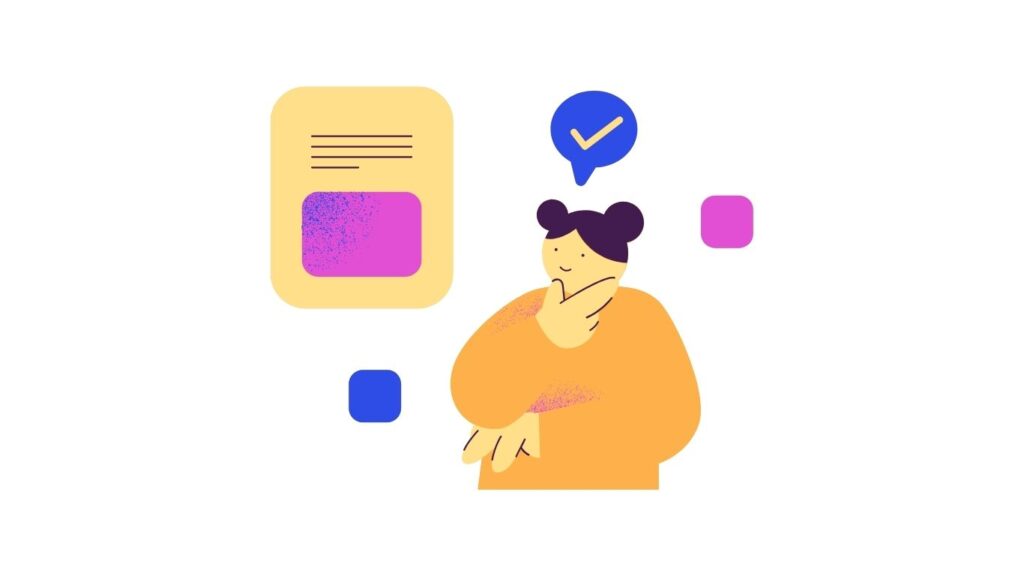
タスク管理ツールには様々な種類があり、自身に最適なツールを選ぶのは難しく、妥協して使っている方も多いです。
自身に最適なタスク管理の機能は「業務量」「役割」の変化により数年単位で変わります。ツールを移行するにも手間がかかるため、なるべく高機能かつ使いやすいツールを選ぶことをオススメします。
タスク管理ツールは以下11ステップで選びましょう。
- 自身の業務に必要な機能を把握する
- 例えば、初心者ならシンプルな画面構成・営業職ならモバイルアプリ対応で外出先でも使えるツール・ツール移行時には現在使っている機能が含まれるツールなど
- 使用環境とデバイスを決める
- 例えば、外出中に使うか?どのデバイスで使うか?など
- 対象のタスク管理アプリをリストアップする
- 対象となるツールをリストアップし、絞ります。他ツールとの違いもご覧ください。
- 予算を決める
- ツールに費やせる予算を決めます。
- 使いたい機能で選ぶ
- 仕事の成果につながる機能を含むか、確認します。今自分が使わない機能にも目を向けると活用の幅が広がり、効果的です。例えば、締め切り・リマインド・表示方法など。
- 使い勝手で選ぶ
- タスク管理の作業効率があがる機能を含むか、確認します。例えば、一括編集・タスクテンプレート・自動化・AIなど。
- 安心感を確認する
- 利用上の安心感を確認します。例えば、対応言語・運営元企業・歴史・セキュリティ対策など。
- 拡張性を確認する
- 現状の用途以外にも活用できるか、確認します。例えば、高機能なタスク管理・ドキュメント管理・文書作成など。
- 操作感を試す
- 使い勝手を実際に試しましょう。
- 口コミと評判を見る
- ユーザーの名前の声を知ることで、活用のヒントも見つけることができます。
- タスク管理アプリを絞る
- 以上の判断基準を参考に、これから使うツールを1つに絞り、利用を開始しましょう。
以上11ステップで自身に最適なタスク管理ツールを選び、仕事に活用しましょう。
おすすめタスク管理ツール3選

ビジネスパーソンが仕事の成果をあげつつ業務を効率化できる、おすすめのタスク管理ツールは以下の3つです。
2023年2月にあらゆるタスク管理ツールを操作し、使い勝手も試した実体験に基づいてご紹介します。
| ツール名 | リンク | ダウンロード | よきの評価 満点237 | 特徴 | 機能 | 料金 | パソコンで 利用可 | スマホで 利用可 |
|---|---|---|---|---|---|---|---|---|
Notion↗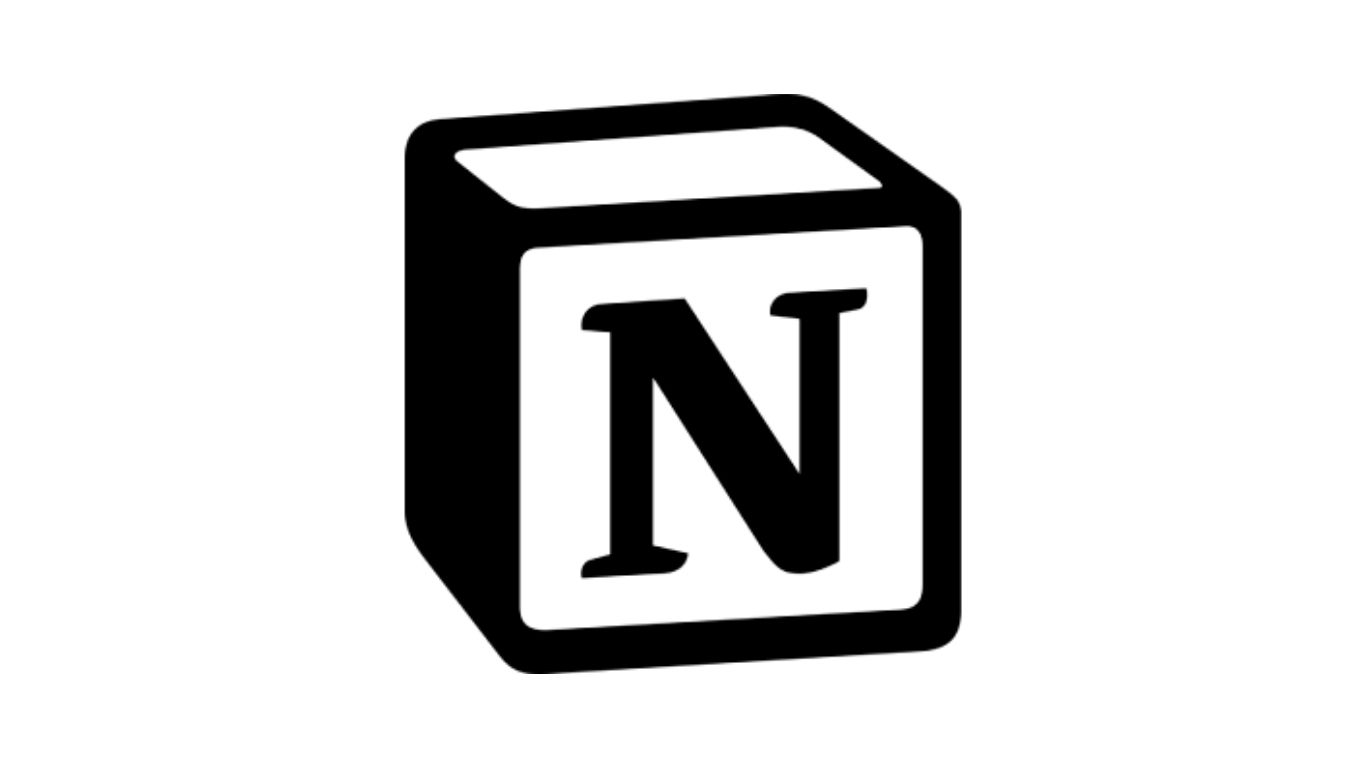 | 公式HP | PC iPhone Android | 165 | ・無料で使える機能数No.1 ・高機能かつ、シンプル~応用まで自由自在 ・他業務にも活用できる! | ・6種のビューが無料 ・設定項目の追加と編集 ・Notion AI など | ・フリー 無料 ・プラス 月1,650円/人~ ・ビジネス 月2,500円/人~ ・エンタープライズ 月3,300円/人~ ※追加:Notion AI 月1,350円/人~ | ◎ | ◎ |
| Backlog↗ | 公式HP | PC(有料) iPhone Android | 111 | ・日本発で歴史も長く、安心感No.1 ・スマホでも操作しやすく、使いやすい! ・チームで使うとお得な料金体系 | ・2種のビューが無料 ・設定項目はデフォルトで14個 ・タスク数の完了を棒グラフで見れる | ・フリー 無料 ・スターター 月2,821円/スペース~ ・スタンダード 月16,720円/スペース~ ・プレミアム 月28,215/スペース~ ・プラチナ 月78,375/スペース~ | ◎ | ◎ |
| Asana↗ | 公式HP | PC iPhone Android | 143 | ・高機能なタスク管理をすぐ使える度No.1 ・タスク・プロジェクト管理に特化された見た目 ・有料プランではタスク・時間をグラフ化可能! | ・3種のビューが無料 ・豊富な連携ツール | ・Basic 無料 ・Premium 月1,200円/人~ ・Business 月2,700円/人~ ・Enterprise お問い合わせ | ◎ | ◎ |
TickTickで働きやすい環境づくり!
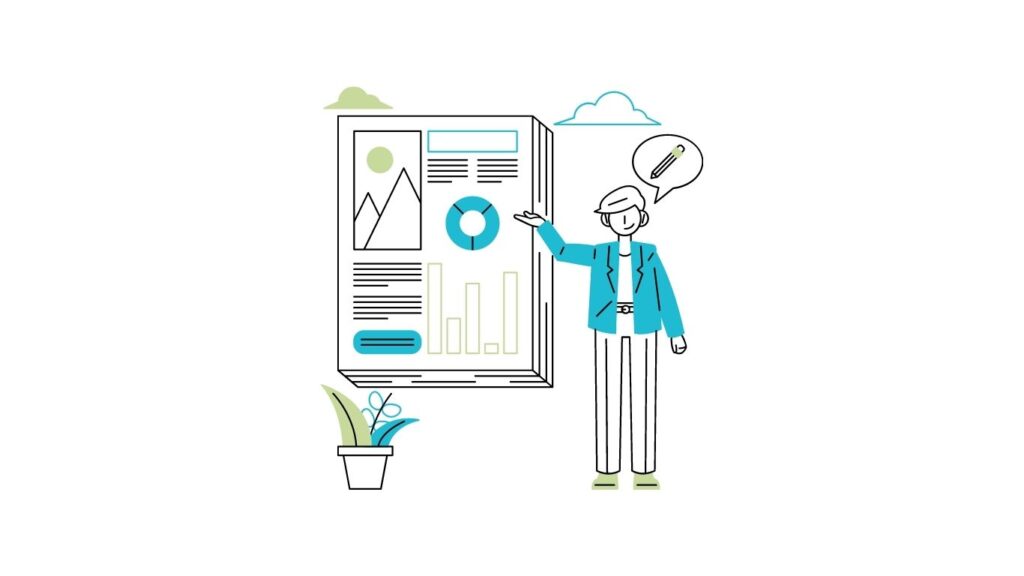
このページではTickTickにできるタスク管理について紹介しました。
概要をおさらいします。
- TickTickはZhimin Chen氏が2013年にリリースしたクラウド型のタスク管理ツール
- タスク管理では、「ポモドーロタイマー」「時間管理マトリクス」「達成スコア」などユーザーの心くすぐる機能が特長
- 2人まで無料で使えて、3人以上最大29人までのチーム利用には有料プランが必須
- 「リマインダー」機能が充実し、とにかく仕事の抜け漏れを減らしたい方におすすめ
- 「作業効率を極限まで高めたい」「日本語の操作方法やサポートも欲しい」という方は他ツールも検討すべき
これらの内容を踏まえて「TickTickが活用できる!」と感じた方は、早速アカウント登録から始めましょう。
もし「少し物足りない」「この機能が使えるツールは無いの?」と疑問に感じた場合は、他のツールと比較検討したうえで、満足できるタスク管理ツールを導入すべきです。
TickTickのタスク管理で働きやすい環境を作りましょう!


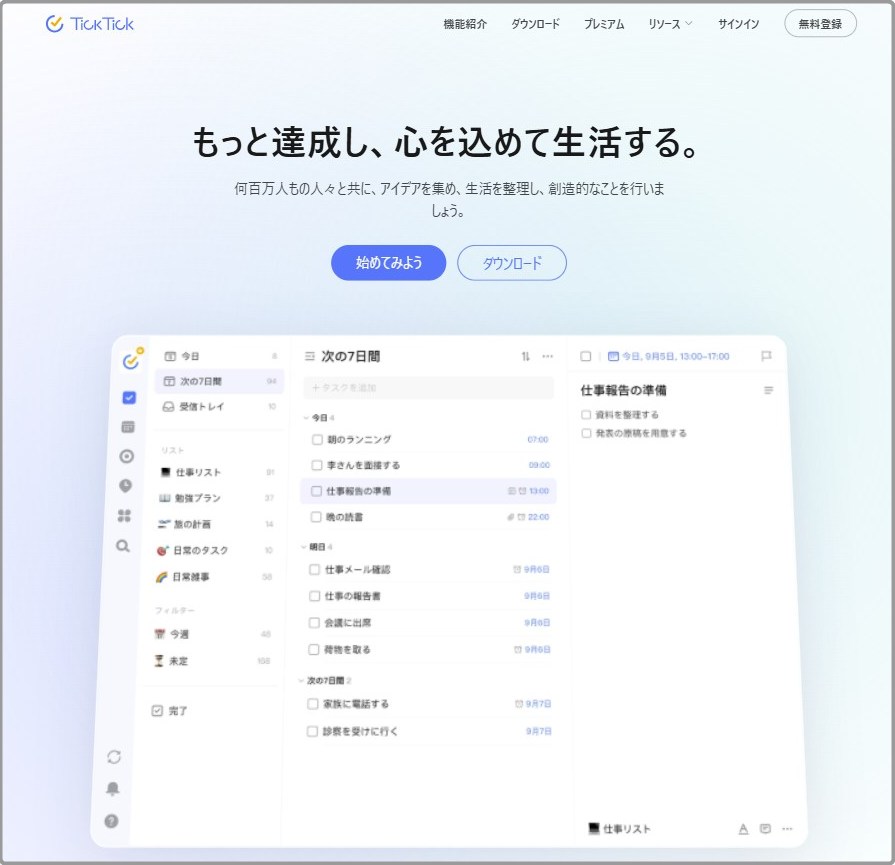
はタスク管理でガントチャートにも対応する使いやすいツール!機能・料金・使い方を解説-120x68.jpg)


コメント